저장 공간과 함께 RAM은 새 Android 휴대폰을 구입할 때 찾는 가장 중요한 하드웨어 사양 중 하나입니다. 메모리를 너무 많이 관리할 필요는 없지만, 메모리를 최대한 효율적으로 사용하는 방법을 알고 싶은 것은 지극히 자연스러운 일입니다.
예를 들어, Vivaldi의 Android용 웹 브라우저 팬이라면 기존보다 RAM을 더 적게 사용하도록 하는 방법이 있는지 궁금할 것입니다. 다음은 몇 가지 팁입니다.
목차
1. 비발디 브라우저 업데이트
더 나은 성능을 원할 때마다 Vivaldi 업데이트는 항상 첫 번째 조치가 되어야 합니다. 다운로드 속도를 높이거나, 지연을 줄이거나, 전반적인 RAM 사용량을 향상시키려는 경우 최신 버전의 Vivaldi를 사용하는 것이 항상 확실한 선택입니다.
업데이트에는 보안 업데이트 및 조정 사항도 함께 제공됩니다. 즉, 최적화로 인해 브라우저가 더욱 효율적으로 작동할 뿐만 아니라 RAM 사용량을 증가시킬 수 있는 문제도 줄어들게 됩니다.
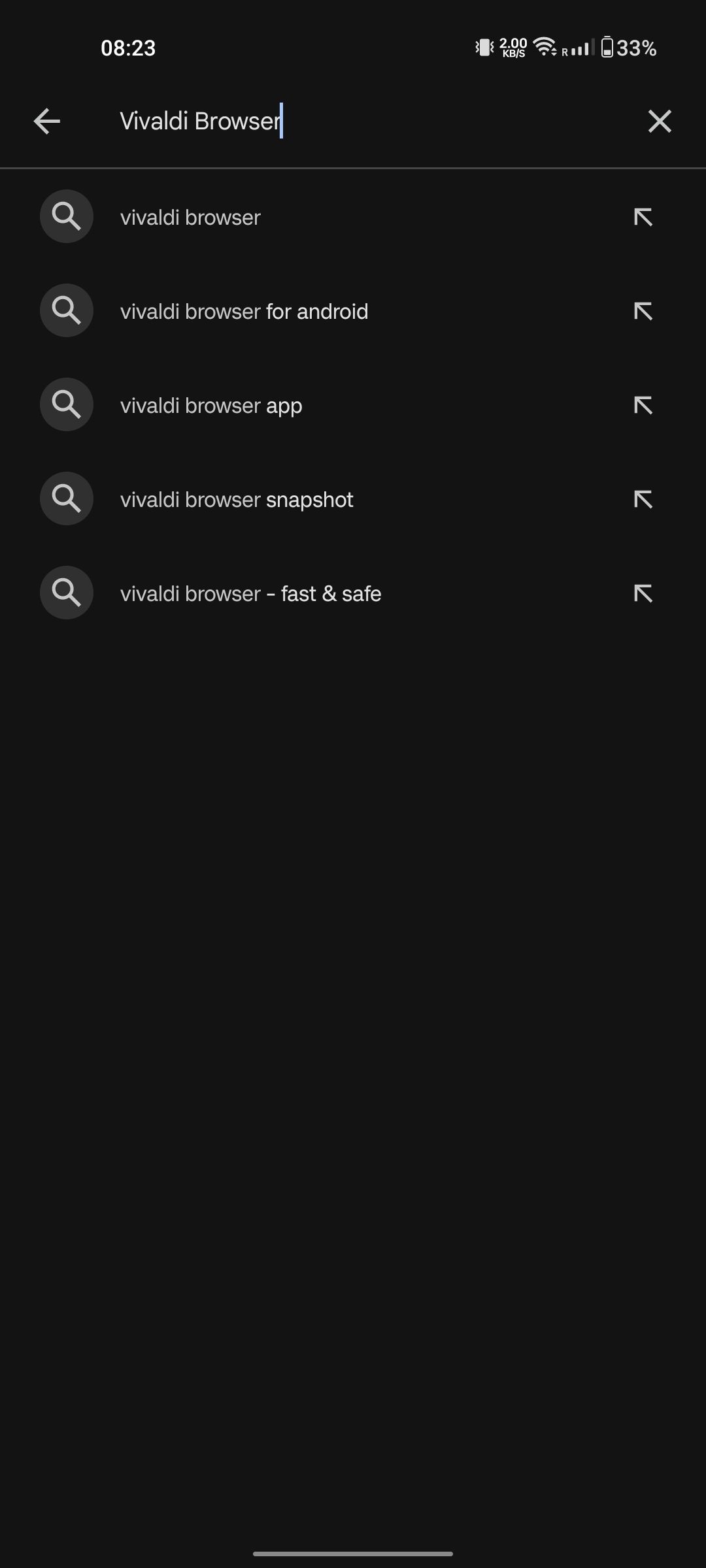

그냥 가보세요 비발디 페이지 플레이 스토어에서. 새로운 버전이 기다리고 있다면 업데이트 버튼을 탭하세요. 그러면 곧 최신 버전이 나올 것입니다.
2. 자동 탭 닫기 활성화
Android 브라우저가 실행될 때마다 너무 많은 RAM을 사용하는 주된 이유 중 하나는 일반적으로 백그라운드에서 실행되는 열린 탭이 많기 때문입니다. 이는 Vivaldi에도 적용되며, 더 많은 탭을 열수록 아무것도 탐색하지 않더라도 앱이 더 많은 RAM을 사용하게 됩니다.
다행스럽게도 비발디에는 일정 시간이 지나면 사용하지 않는 모든 탭을 자동으로 닫는 기능이 있습니다. 이 기능을 사용하는 방법은 다음과 같습니다.
3. 열려 있는 모든 탭을 수동으로 닫기
이전 솔루션과 마찬가지로 활성 Vivaldi 탭을 수동으로 닫을 수도 있습니다. 이는 Vivaldi가 자동으로 닫을 때까지 기다리지 않고 즉시 제거해야 하는 경우에 특히 유용합니다.
현재 활성 Vivaldi 탭을 수동으로 닫는 방법에는 한 번에 하나씩 또는 한 번에 모두 닫는 두 가지 방법이 있습니다.
- 활성 Vivaldi 탭을 하나씩 닫으려면 각 탭 헤더를 탭한 다음 각 헤더 오른쪽에 나타나는 작은 X를 탭하세요.
- 탭 전환기를 사용하여 탭을 닫으려면 UI 오른쪽 하단에 있는 탭 전환기 버튼을 탭하세요. 그러면 Vivaldi의 모든 활성 탭에 대한 더 큰 미리보기가 포함된 페이지가 표시됩니다. 각 탭 창의 오른쪽 상단에 있는 작은 X를 탭하세요.
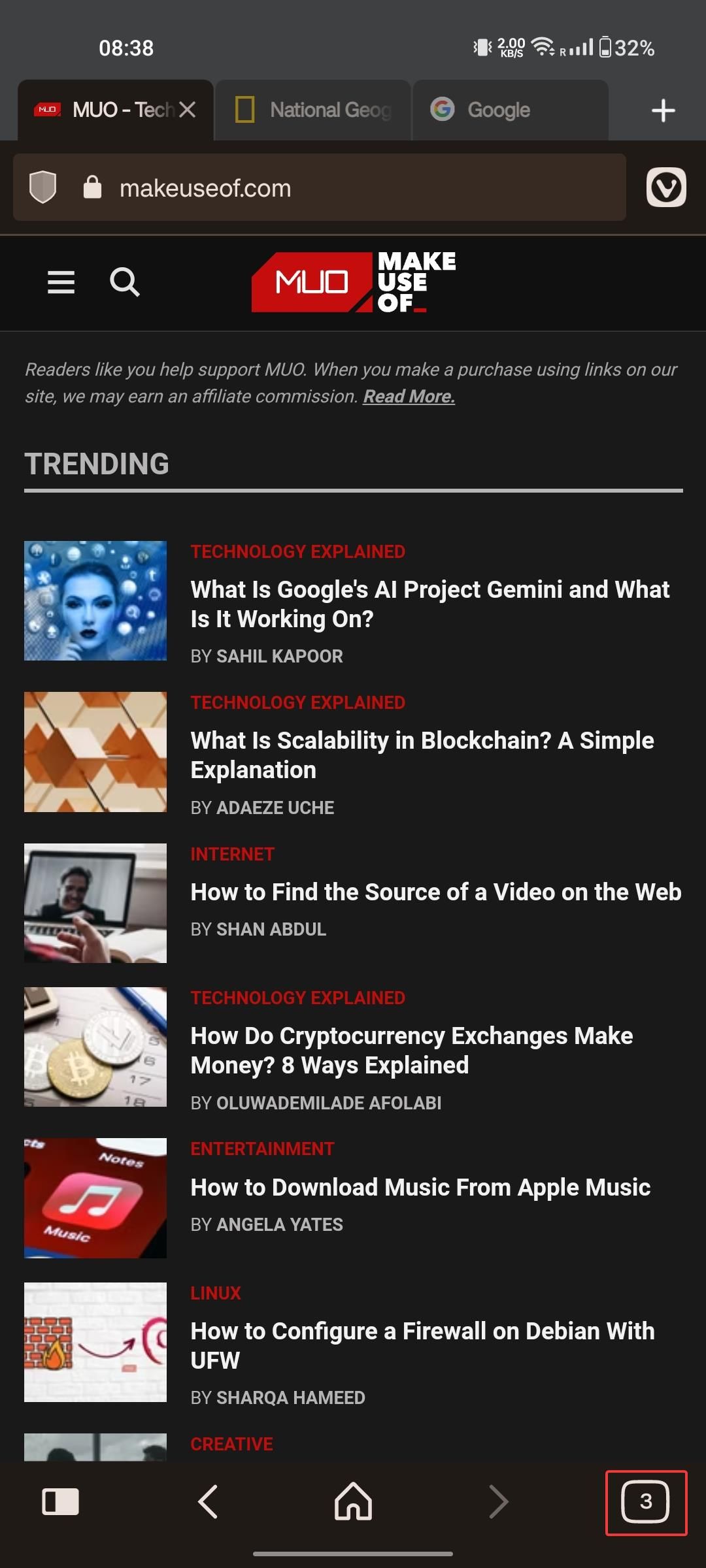
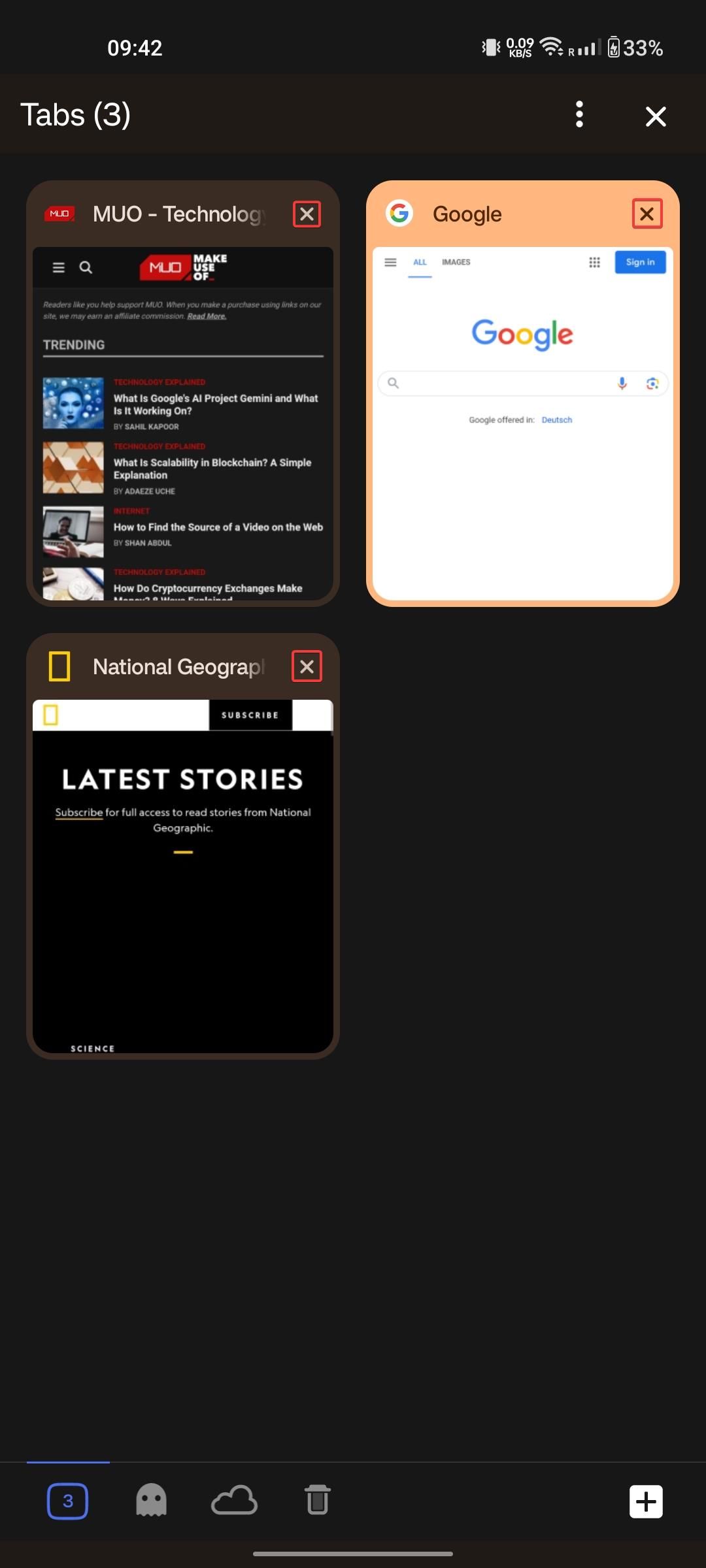
탭 스와이프로 탭 닫기
또는 스와이프 동작을 통해 활성 탭을 닫을 수도 있지만 먼저 이 설정을 활성화해야 합니다. 방법은 다음과 같습니다.
물론 백그라운드에서 YouTube 오디오를 들을 때와 같이 탭을 열어두고 싶을 때도 있습니다.
4. 페이지 미리 로드 비활성화
Vivaldi에는 사용자가 방문할 것으로 생각되는 페이지를 미리 로드할 수 있는 기능이 있습니다. 이론적으로 이렇게 하면 검색 및 탐색 속도가 더 빨라집니다. 그러나 브라우저의 RAM 사용량도 늘어날 수 있습니다.
Vivaldi에서는 표준 사전 로딩이 기본적으로 활성화되어 있으므로 비활성화하는 방법은 다음과 같습니다.
페이지 미리 로드가 비활성화되면 Vivaldi는 실제로 페이지에 액세스한 후에만 페이지를 로드합니다.
5. 광고 및 추적기 차단 활성화
광고와 추적기는 여러 관점에서 짜증스러울 수 있습니다. 주의를 산만하게 할 뿐만 아니라 Vivaldi가 더 많은 네트워크 데이터와 RAM을 소비하게 만듭니다. Vivaldi에서 광고 및 추적기를 비활성화하는 방법은 다음과 같습니다.
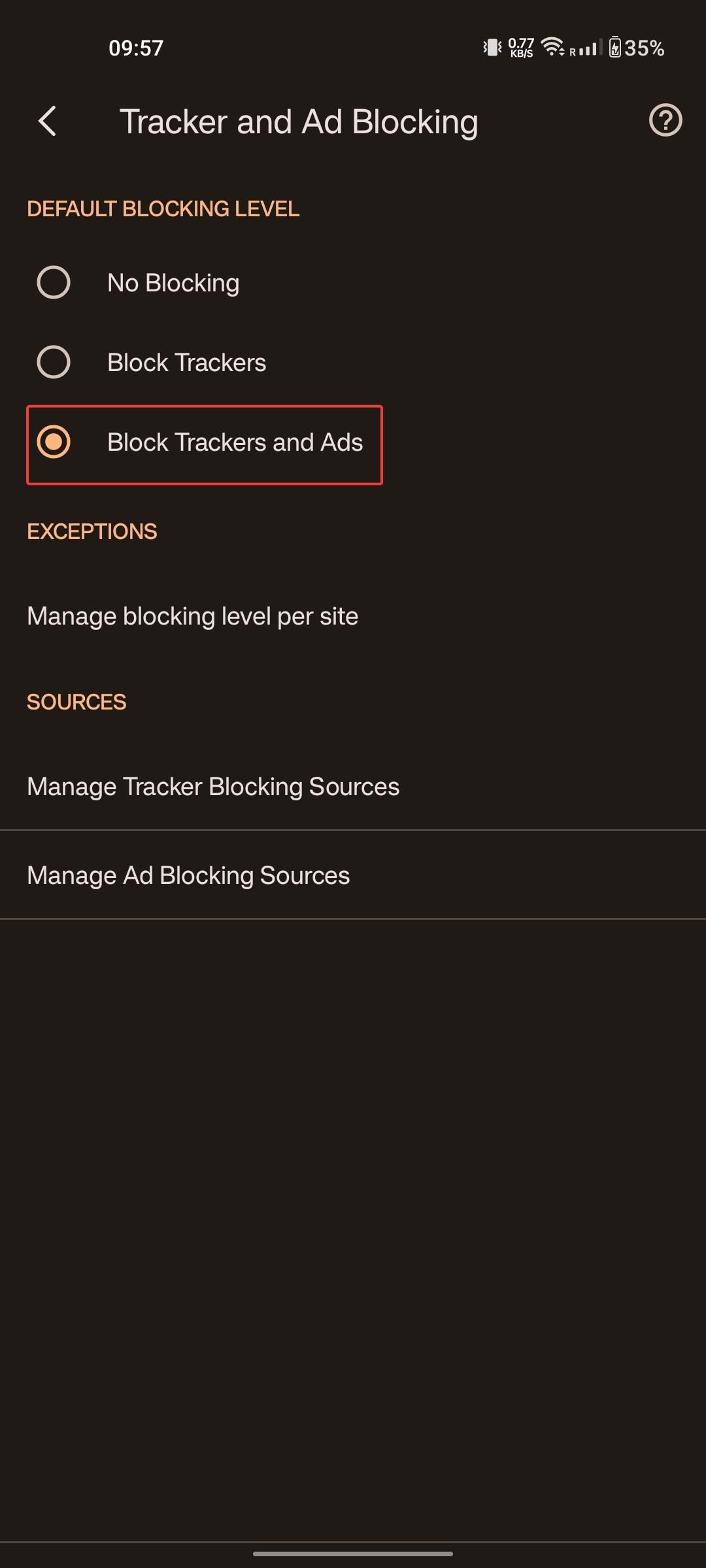
Vivaldi를 RAM 효율적인 Android 웹 브라우저로 즉시 전환
Vivaldi는 이미 리소스 효율성이 매우 뛰어난 Android용 웹 브라우저이지만, 이것이 더 효율적으로 만들 수 없다는 의미는 아닙니다.
설정 메뉴에서 몇 가지만 조정하면 Vivaldi를 빠른 응답 시간과 향상된 작업 흐름을 보장하는 초고속 웹 브라우저로 바꿀 수 있습니다.

